windows11虚拟内存怎么设置 windows11虚拟内存设置教程
更新时间:2023-07-03 17:52:53作者:jzjob
Windows 11作为最新的操作系统版本,带来了许多新的功能和改进。其中一个令人兴奋的功能是虚拟内。通过虚拟内,您可以在Windows 11上创建一个隔离的虚拟环境,以便运行不受信任的应用程序或进行实验,而不会对主机系统产生任何影响。在本文中,我们将告诉大家怎么设置Windows 11中的虚拟内,以帮助您充分利用这一功能。
具体方法:
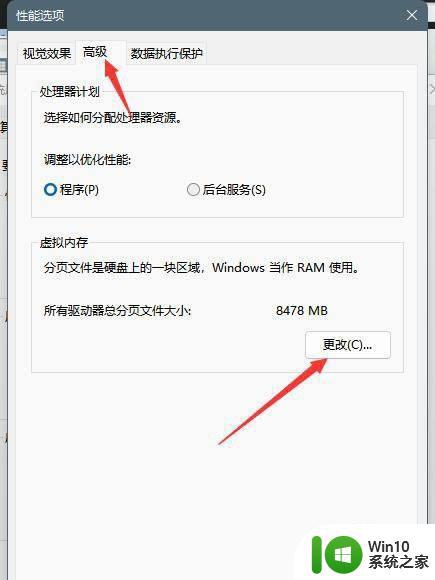 1.首先按下键盘的“win”按钮,然后点击进入“设置”。
1.首先按下键盘的“win”按钮,然后点击进入“设置”。
2、接着在右侧系统设置下方选择“关于”。
3、然后在关于中找到相关链接中的“高级系统设置”。
4、然后在其中的性能处点击“设置”。
5、接着在其中找到虚拟内存,点击下方的“更改”就可以设置虚拟内存了。
以上就是windows11虚拟内存怎么设置的全部内容,有遇到相同问题的用户可参考本文中介绍的步骤来进行修复,希望能够对大家有所帮助。
windows11虚拟内存怎么设置 windows11虚拟内存设置教程相关教程
- windows11设置虚拟内存的步骤 win11如何调整虚拟内存大小
- Win11设置虚拟内存的图文教程 Win11在哪里设置虚拟内存
- win11虚拟内存的调度方式 Win11虚拟内存设置教程
- win110虚拟内存怎么设置多少合适 怎么设置虚拟内存win10
- win11设置虚拟内存的图文步骤 win11虚拟内存如何设置
- win11开虚拟内存 Win11如何设置虚拟内存
- win11虚拟内存无分页文件 虚拟内存如何设置无分页文件
- win11虚拟内存初始大小和最大值 Win11虚拟内存设置多少最佳
- win11 增加虚拟内存 win11虚拟内存设置方法
- win11怎么清理虚拟内存 win11清理虚拟内存的步骤
- win11加大虚拟内存 Win11增加虚拟内存的具体操作
- windows11开启虚拟化的方法 Windows11如何启用虚拟化功能
- win11系统启动explorer.exe无响应怎么解决 Win11系统启动时explorer.exe停止工作如何处理
- win11显卡控制面板不见了如何找回 win11显卡控制面板丢失怎么办
- win11安卓子系统更新到1.8.32836.0版本 可以调用gpu独立显卡 Win11安卓子系统1.8.32836.0版本GPU独立显卡支持
- Win11电脑中服务器时间与本地时间不一致如何处理 Win11电脑服务器时间与本地时间不同怎么办
win11系统教程推荐
- 1 win11安卓子系统更新到1.8.32836.0版本 可以调用gpu独立显卡 Win11安卓子系统1.8.32836.0版本GPU独立显卡支持
- 2 Win11电脑中服务器时间与本地时间不一致如何处理 Win11电脑服务器时间与本地时间不同怎么办
- 3 win11系统禁用笔记本自带键盘的有效方法 如何在win11系统下禁用笔记本自带键盘
- 4 升级Win11 22000.588时提示“不满足系统要求”如何解决 Win11 22000.588系统要求不满足怎么办
- 5 预览体验计划win11更新不了如何解决 Win11更新失败怎么办
- 6 Win11系统蓝屏显示你的电脑遇到问题需要重新启动如何解决 Win11系统蓝屏显示如何定位和解决问题
- 7 win11自动修复提示无法修复你的电脑srttrail.txt如何解决 Win11自动修复提示srttrail.txt无法修复解决方法
- 8 开启tpm还是显示不支持win11系统如何解决 如何在不支持Win11系统的设备上开启TPM功能
- 9 华硕笔记本升级win11错误代码0xC1900101或0x80070002的解决方法 华硕笔记本win11升级失败解决方法
- 10 win11玩游戏老是弹出输入法解决方法 Win11玩游戏输入法弹出怎么办
win11系统推荐
- 1 win11系统下载纯净版iso镜像文件
- 2 windows11正式版安装包下载地址v2023.10
- 3 windows11中文版下载地址v2023.08
- 4 win11预览版2023.08中文iso镜像下载v2023.08
- 5 windows11 2023.07 beta版iso镜像下载v2023.07
- 6 windows11 2023.06正式版iso镜像下载v2023.06
- 7 win11安卓子系统Windows Subsystem For Android离线下载
- 8 游戏专用Ghost win11 64位智能装机版
- 9 中关村win11 64位中文版镜像
- 10 戴尔笔记本专用win11 64位 最新官方版